सरफेस पेन टिल्ट समस्याओं को ठीक करने के लिए चरण
- एप्लिकेशन संगतता जांचें
- अद्यतन के लिए जाँच
- कलम संवेदनशीलता को समायोजित करें
- ब्रश सेटिंग्स समायोजित करें
नए सर्फेस पेन के प्रमुख टेक-ऑफ में से एक इसका झुकाव फीचर है। कारण भी स्पष्ट है क्योंकि यह उपयोगकर्ताओं को अपनी रचनात्मकता को ढीला करने की नई क्षमता देता है। वास्तव में, नया टिल्ट फीचर आपको उसी प्रभाव को बनाने देगा, जैसा कि कहना, छायांकन, किनारा करना आदि। और तकनीक भी इतनी ही है कि आपको ब्रशिंग प्रभाव बनाने के लिए लगभग 45 डिग्री के कोण पर पेन को पकड़ना है।
हालांकि, सभी अद्भुत प्रभावों के लिए इतना है कि झुकाव कार्यक्षमता को साथ ला सकता है, ऐसे उदाहरण भी हैं जब उपयोगकर्ताओं ने फ़ीचर की शिकायत उनके सरफेस पेन के साथ काम नहीं करने की शिकायत की। लेकिन फिर, चीजों को फिर से प्राप्त करना बहुत बड़ा काम नहीं है, क्योंकि कुछ सरल कदम भी हैं, यह फिर से झुकाव कार्यक्षमता को सक्षम करने के लिए ले जाएगा।
सरफेस पेन पर टिल्ट की कार्यक्षमता को कैसे पुनर्स्थापित करें
समाधान 1 - एप्लिकेशन संगतता की जाँच करें

झुकाव कार्यक्षमता ऐप पर निर्भर है, जिसका मतलब है कि आपको केवल ऐप का समर्थन करने पर प्रभाव देखने को मिलेगा। नए सर्फेस पेन के साथ संगत ऐप्स में स्केलेबल, मेंटल कैनवस, ड्राबर्ड पीडीएफ, स्टाफ़पैड और प्लंबैगो शामिल हैं।
बेशक यह सबसे विस्तृत सूची नहीं है ताकि नए सर्फेस पेन और इसके सभी फीचर्स के साथ अभी भी कुछ अन्य एप्स संगत हों। इसलिए यदि आप झुकाव सुविधा का उपयोग करने में सक्षम नहीं हैं, तो जांचें कि ऐप नए सर्फेस पेन के साथ संगत है या नहीं।
समाधान 2 - अपडेट के लिए जाँच करें
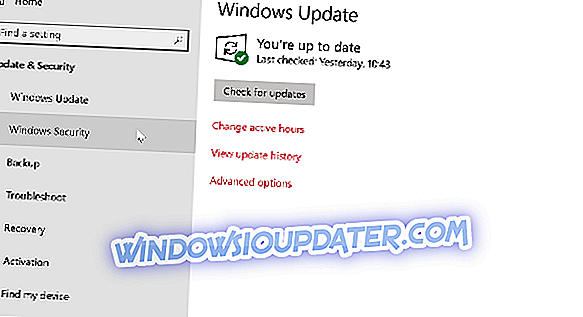
सुनिश्चित करें कि आप संबंधित सॉफ़्टवेयर के नवीनतम संस्करण चला रहे हैं क्योंकि पुराने संस्करण अक्सर सर्फेस पेन के प्रदर्शन में हस्तक्षेप करते पाए गए हैं। इसलिए यदि यह सर्फेस प्रो या सर्फेस बुक 2 है, तो दोनों ही ऐसे उपकरण हैं जो फिलहाल सर्फेस पेन के झुकाव की कार्यक्षमता का समर्थन करते हैं, सुनिश्चित करें कि दोनों डिवाइस विंडोज 10 के नवीनतम संस्करण चला रहे हैं।
इसके अलावा, माइक्रोसॉफ्ट अभी तक यह नहीं बता पाया है कि किसी भी अन्य सर्फेस डिवाइस को नए सर्फेस पेन और झुकाव भविष्य के साथ संगत करने के लिए अपडेट किया जाएगा या नहीं। यदि आप ऊपर सूचीबद्ध दो के अलावा किसी अन्य भूतल उपकरण के मालिक हैं तो अपडेट की जांच करें।
समाधान 3 - कलम संवेदनशीलता को समायोजित करें
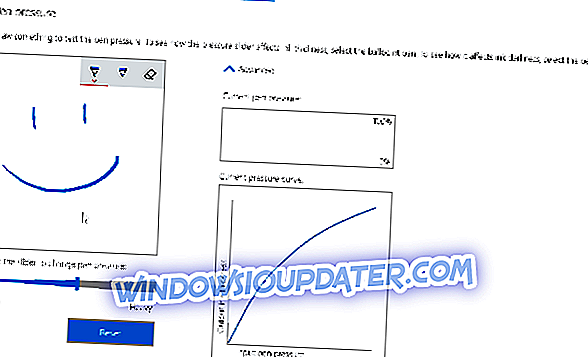
झुकाव की सुविधा को समायोजित करने के लिए पेन संवेदनशीलता को भी समायोजित किया गया है। इसे कैसे करना है इसके बारे में यहां बताया गया है।
- सरफेस ऐप लॉन्च करें। आप बस टास्कबार खोज बॉक्स में भूतल टाइप करके ऐसा कर सकते हैं। वैकल्पिक रूप से, आप इसे मैन्युअल रूप से स्टार्ट बटन के माध्यम से भी खोज सकते हैं।
- सर्फेस ऐप में, पेन आइकन चुनें। इसके बाद, ऑन-स्क्रीन निर्देशों का पालन करके पेन संवेदनशीलता को समायोजित करें।
समाधान 4 - ब्रश सेटिंग्स समायोजित करें
अक्सर यह पाया गया है कि झुकाव की सुविधा हमेशा से काम कर रही है, हालांकि उपयोगकर्ताओं को अनुचित ब्रश सेटिंग के कारण इसे कल्पना करने के लिए नहीं मिला। ब्रश सेटिंग्स में बदलाव करने के लिए अलग-अलग ऐप डॉक्यूमेंट का संदर्भ लें ताकि झुकाव प्रभाव दिखाई दे।
यदि आपके सरफेस पेन पर झुकाव कार्य नहीं कर रहा है तो यह सब आपको करना चाहिए।
इसके अलावा, यहां कुछ अतिरिक्त संसाधन दिए गए हैं जिन्हें आप संदर्भित करना चाहते हैं।
- फॉल क्रिएटर्स अपडेट कई सर्फेस पेन मुद्दों को ट्रिगर करता है, यहां एक फिक्स है
- सर्फेस पेन ड्राइवर त्रुटि: इसे ठीक करने के लिए 3 त्वरित समाधान
- भूतल अपडेट लंबित हैं? यहां विंडोज 10 में इसे कैसे ठीक किया जाए


